
はじめに
もうすぐ面倒な確定申告の時期がやってきます。
確定申告を行う際、さまざまな書類に記入し提出する必要がありますが、仕事や家事などで忙しく税務署に行く時間がないという人も多いはず。
そんなあなたにオススメの方法がe-Tax!
確定申告が楽になるe-Taxのメリットや、始めるのに必要なことなどをここで詳しくご紹介します!
e-Taxって?

そもそもe-Taxとは確定申告をパソコンを使って行う方法のことで、2004年から開始され、利用する人が急増中です。
それまで紙で提出していたのが、e-Taxを使うことで時間がない方でも自宅や仕事場から確定申告できるようになりました。
e-Taxの仕組みは電子証明書などを使って提出者本人かどうかを証明し、データの提出を行うというもの。
そのため、マイナンバーカードが必要になりますが、2019年1月よりマイナンバーカードがなくても本人かどうかを確認できることになりました。
(この電子証明書については後ほどご説明いたします。)
また、e-Taxは本人以外にも税理士が代理で送信できることになっています。
なお、直接税務署に行って紙で提出する場合は税務署が捺印しますが、このe-Taxでも同じように印が残るため、安心してよさそうです。
e-Taxのメリットとは

では、このe-Taxで確定申告を行うメリットにはどのようなものがあるのでしょうか?
時間や手間が節約できる
現代人は仕事や家事、育児などで毎日の生活に追われていて忙しい日々を送っています。
e-Taxで確定申告を行えば、ネットを使うため自宅や仕事場から申請できるので、税務署に行って混み合う行列に並ばなくても済みますし、書類に記入する必要もないため時間や手間がかかりません。
もちろん、ネットを利用するので24時間いつでも好きな時間に提出できます。
忙しい仕事や家事などの合間に提出できるのはありがたいですよね?
書類を取り寄せる必要がない
一般的に確定申告するとなると、さまざまな書類を取り寄せ添付して提出する必要がありますが、e-Taxなら必要な情報を入力するだけでいいので、領収書や源泉所得票などを取り寄せたり提出しなくても済みます。
自動計算してくれミスがない
また、e-Taxなら自動的に計算してくれるのもメリットです。
e-Taxに収入や経費など、確定申告の際に必要な数字や内容を入力すれば自動的に税額などを計算してくれますし、入力漏れがあっても分かるようになっているので、記載ミスや入力漏れ、計算間違いなどが起こりません。
還付のスピードが早い
e-Taxを利用すると、通常還付されるまでの時間が短く、スピーディに還付してもらえるのもメリットです。
基本的に2月までにe-Taxで申請すれば、2~3週間で還付してもらうことができ、3月に申請したとしても1か月以内に還付されるのが通常です。
e-Taxを始めるまでにやっておくこと

それでは、e-Taxで確定申告する前に準備しておくことを具体的に挙げてみましょう。
パソコンの推奨環境を確認する
e-Taxでオンライン申請を行う場合、国税庁では以下のソフトウェア環境を推奨しています。まずは、自分のPCがこの環境を満たしているかを確認しましょう。
■Windowsの場合
Windowsのバージョン:7/8.1/10
ブラウザ:Internet Explorer 11 ※Microsoft Edgeは利用できません。
PDF閲覧環境:Adobe Acrobat Reader DC
■Macintoshの場合
Mac OS バージョン:10.10/10.11/10.12
ブラウザ:Safari 10.1
PDF閲覧環境:Adobe Acrobat Reader DC
最新の情報は国税庁の推奨環境確認ページをご覧ください
本人認証カード
e-Taxを利用するには身分を明らかにする必要があり、そのためには公的な個人認証カードであるマイナンバーカード、または住民基本台帳カードを所持している必要があります。
ICカードリーダー
e-Taxを利用するにはマイナンバーカードまたは住民基本台帳カードが必要ですが、このカードの情報を認識するためにICカードリーダーが必要となります。
確定申告書作成コーナーで申告
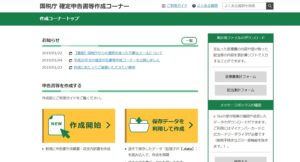
個人事業主の方が確定申告する場合なら国税庁のサイトにある確定申告書作成コーナーで書類を作成しe-Taxで申告するだけで済みます。
確定申告書等作成コーナーとは
確定申告書等作成コーナーでは、画面の案内に従って金額等を入力することにより、平成25年分から平成30年分の申告書等を作成できます。
平成25年分は更正の請求書・修正申告書のみ作成できます。
なお、作成した確定申告書等はe-Taxで送信することができます。
また、印刷して税務署へ郵送等により提出することもできます。
作成の流れ

それでは具体的な書類の作成方法やe-Taxの利用方法について解説していきます。
入力に必要な書類を準備する
必要書類については以下より作成する申告書等を選択してご確認ください。
所得税
・給与所得や年金所得がある方
・事業所得や不動産所得、配当所得や株式等の譲渡所得がある方
・医療控除や寄付金控除(ふるさと納税など)、住宅ローン控除を受ける方
決算書・収支内訳書
・事業所得・不動産所有のある方で、収入金額や必要経費などの内訳を記載した青色申告決算書・収支内訳書を作成する方
消費税
・申告する年分(課税期間)の前々年(基準期間)における課税売上高が1,000万円を超える方
贈与税
・財産の贈与を受けた方
作成方法の選択
書類の作成方法を選択します。
初めて作成コーナーを利用される方・保存したデータをお持ちでない方
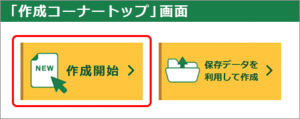
「作成コーナートップ」画面の作成開始をクリックします。
次に遷移したページの「新規作成」をクリックして作成を開始してください。
過去に作成コーナー利用の際に保存したデータをお持ちの方
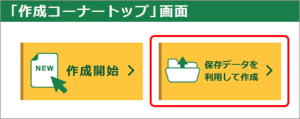
過去に作成コーナーを利用された方で、作成した申告書等のデータ(拡張子が「.data」となっているもの)をお持ちの方は、過去に入力した情報を利用して作成を開始できます。
「作成コーナートップ」画面の保存データを利用して作成をクリックします。
次に遷移したページの「新規作成」をクリックして作成を開始してください。
税務署への提出方法の選択
提出方法は、e-Taxによる送信と、印刷して書面による提出が選択できます。
e-Taxで提出する場合
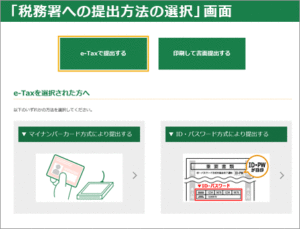
「e-Taxで提出する」をクリックしてください。
e-Taxによる送信方式には、「マイナンバーカード方式」と「ID・パスワード方式」がありますので、ご利用の環境に応じて選択してください。
なお「マイナンバーカード方式」と「ID・パスワード方式」は、税理士の方の代理送信はできません。
マイナンバーカード方式
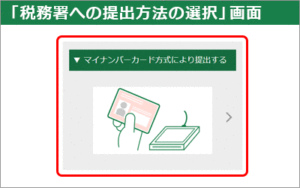
マイナンバーカードとICカードリーダライタを利用してe-Taxを行う方法です。ご利用には、以下のものをご用意いただく必要があります。
- マイナンバーカード
マイナンバーカードの取得方法については、マイナンバーカード総合サイトをご覧いただくか、住民票のある市区町村にお問い合わせください。 - ICカードリーダライタ
ICカードリーダライタはマイナンバーカードの電子証明書を読み込むために必要となるもので、家電販売店などで購入できます。
また、ICカードリーダライタの代わりに、マイナンバーカード対応のスマートフォンもご利用できます。
なお、以下のパスワード等が必要です。
- 昨年以前にe-Taxを利用されたことがある方は、利用者識別番号と暗証番号
- 利用者識別番号や暗証番号を忘れた場合の対処方法はこちら
- マイナンバーカードを取得した際に市区町村の窓口等で設定した以下のパスワード
- 利用者証明用電子証明書のパスワード(数字4桁)
- 署名用電子証明書のパスワード(英数字6文字以上16文字以下)
- (初めてマイナンバーカード方式を利用する場合のみ)券面事項入力補助用のパスワード(数字4桁)
マイナンバーカード方式はパソコンをお使いの方のみご利用できます。
スマートフォンやタブレット端末をお使いの方でe-Taxによる送信をされる方は、ID・パスワード方式をご利用ください。
ID・パスワード方式
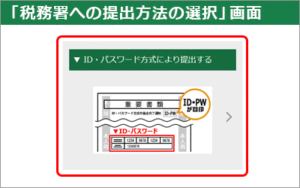
ID・パスワード方式の届出完了通知に記載されたe-Tax用のID・パスワードを利用してe-Taxを行う方法です。
マイナンバーカードとICカードリーダライタは不要です。
なお、ID・パスワード方式の届出完了通知の発行は、税務署で行う方法とご自宅から行う方法があります。
ID・パスワード方式の届出完了通知発行方法
- 税務署で行う方法
職員による本人確認を行った上で発行しますので、本人確認ができる書類(運転免許証など)をお持ちの上、お近くの税務署にお越しください。
なお、平成30年1月以降、確定申告会場などでID・パスワード方式の届出完了通知を受け取られた方は、既にID・パスワード方式のご利用が可能です。 - ご自宅から行う方法
作成コーナートップ画面の「ID・パスワード方式の届出」から届出を行うことができます。
届出を行う場合のみ、マイナンバーカードとICカードリーダライタが必要となります。
届出を行うと、作成コーナーからe-Taxを利用する際、マイナンバーカードとICカードリーダライタが不要になります。
スマートフォンやタブレット端末をお使いの方で、e-Taxによる送信をされる方は、マイナンバーカード方式は利用できませんので、税務署かご自宅のパソコンから届出を行ってください。
印刷して書面で提出する場合
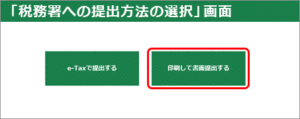
「印刷して書面提出する」をクリックします。印刷した書面を郵送等で税務署へ提出してください。
印刷の際は、ご自宅のプリンタ又はコンビニエンスストア等のプリントサービスをご利用ください。
作成する申告書等の選択
所得税の申告書を作成する方
→ 事業所得・不動産所得がある場合 : 決算書・収支内訳書を作成後、データを引き継ぎ所得税の確定申告書を選択
→ 事業所得・不動産所得がない場合 : 所得税の確定申告書のみ選択
消費税の申告書を作成する方
→ 消費税を選択
贈与税の申告書を作成する方
→ 贈与税を選択
申告書等の作成・中断・再開
作成する申告書等を選択後、画面の案内に従って、申告書等の作成を行ってください。
なお、作成途中でもデータを保存して一旦中断することも可能ですのでご安心ください。
※ちなみに会計freeeなどのクラウド会計ソフトにて各種書類を作成して「e-Tax」に取り込んで提出する方法が一番簡単で早いです。クラウド会計ソフトについては以下の記事を参考にしてくださいね。
申告書等の提出
申告書を提出しましょう。
e-Taxにより送信
申告書等はデータで送信し、必要な場合のみ添付書類を税務署に、郵送又は持参して提出します。
印刷して書面提出する場合
印刷した申告書等と提出書類を税務署に、郵送又は持参して提出します。
まとめ

e-Taxは確定申告の際に使える便利なツールです。
わざわざ税務署に出向く暇がない、面倒だ…などの方はぜひここでご紹介したe-Taxを利用してみてくださいね!
みなさんの確定申告がスムーズに進むよう願っています!